Final Cut Pro X中的音视频片段如何自由拖动?
Posted Mac米奇妙妙屋
tags:
篇首语:本文由小常识网(cha138.com)小编为大家整理,主要介绍了Final Cut Pro X中的音视频片段如何自由拖动?相关的知识,希望对你有一定的参考价值。
大家都有在用Final Cut Pro X 软件吧!!可用于创建、编辑和制作最高品质的视频。那么在Final Cut Pro X中如何使音视频片段能够自由拖动?快来跟小编来看看操作方法吧!
Final Cut Pro X for Mac(FCPX专业视频剪辑软件)下载
具体方法如下:
1.取消吸附(按钮颜色由紫变白)。
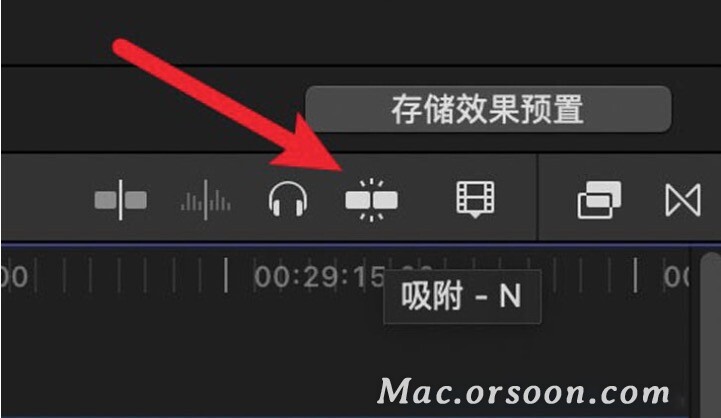
2.选中片段后按下command + ↑(上下左右键中的上)。随后会出现一个灰色的片段,视频本身会被移到上方。这时候视频片段就可以随便左右拖动了。

3.如此处理后,再对视频片段进行裁剪,后方的片段就不会自动吸附上来。要恢复该片段的吸附功能,按下command + ↓(上下左右键中的下)。
以上就是小编今天为大家分享的内容,是不是很简单呢!!想了解更多关于Mac相关知识,请关注‘未来软件园’吧~
以上是关于Final Cut Pro X中的音视频片段如何自由拖动?的主要内容,如果未能解决你的问题,请参考以下文章
Final Cut Pro X for Mac(FCPX专业视频剪辑工具)实用技巧篇!
MAC中文版 Final Cut Pro X(FCPX) V10.6.6 专属视频剪辑后期工具安装教程
更新 | FCPX 10.3.4苹果视频剪辑软件Final Cut Pro X 10.3.4 MacOSX中文/英文/多语言版